ExpressVPN iestatīšana operētājsistēmai Windows 10 (PPTP manuāla iestatīšana)
Šī apmācības rokasgrāmata būs parādīs kā lai manuāli iestatītu VPN Windows 10, izmantojot PPTP protokolu.
Dodiet priekšroku lietotnes iestatīšanai? Skatiet instrukcijas par lietotnes iestatīšanu operētājsistēmā Windows 10.
Atrodiet savus ExpressVPN konta akreditācijas datus
Lai datorā, kas darbojas operētājsistēmā Windows 10, izmantotu ExpressVPN, jums būs jāiestata jauns VPN savienojums. Lai iestatītu VPN savienojumu, būs nepieciešams servera adrese un tavs lietotājvārds un parole. Šajā apmācības sadaļā parādīts, kā atrast visu šo informāciju.
Atveriet Sveiciena e-pasts kuru saņēmāt, reģistrējoties ExpressVPN. Noklikšķiniet uz saite e-pastā.
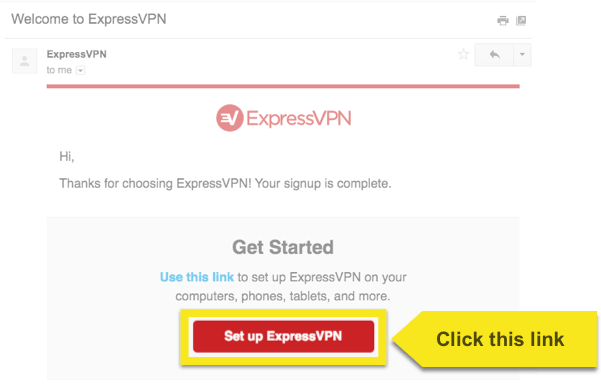
Ja nevarat atrast saiti, pierakstieties savā kontā šeit.
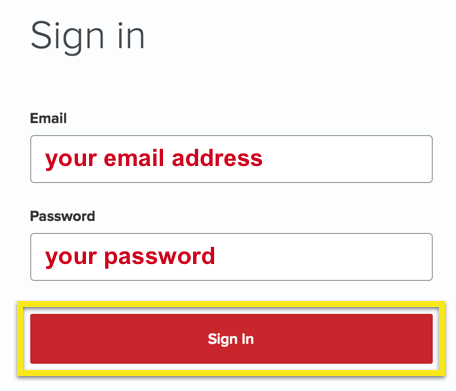
Kad esat noklikšķinājis uz saites sveiciena e-pastā vai pierakstījies vietnē, noklikšķiniet uz Iestatiet vairākās ierīcēs.

Klikšķiniet uz Manuālā konfigurēšana ekrāna kreisajā pusē un pēc tam atlasiet PPTP & L2TP / IPsec cilne labajā pusē. Tas parādīs jūsu lietotājvārds un paroli. Saraksts ar servera adreses var atrast tieši zem lietotājvārda un paroles. Klikšķis + lai izvērstu un redzētu adreses.
Turiet šo ekrānu atvērtu! Šī informācija būs jākopē un jāielīmē vēlāk, lai iestatītu VPN savienojumu. Lai kopētu, noklikšķiniet uz kopēt informācijas ikonu kastes augšējā labajā stūrī.
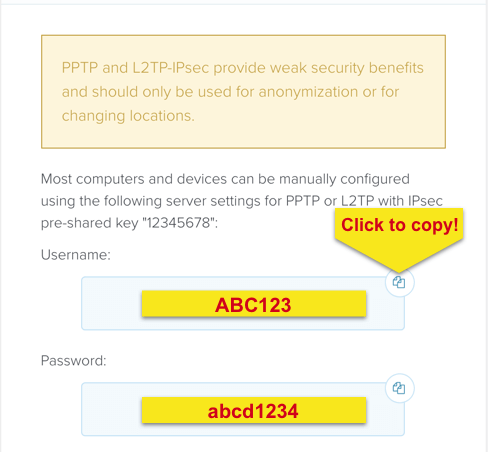
Pievienojiet jaunu VPN savienojumu
Lai pievienotu jaunu VPN savienojumu, noklikšķiniet uz interneta piekļuves ikona jūsu sistēmas teknē.
Ja izmantojat Wi-Fi savienojumu, ikona izskatīsies šādi:
![]()
Ja izmantojat Ethernet savienojumu, ikona izskatīsies šādi:
![]()
Uznirstošajā izvēlnē atlasiet Tīkla iestatījumi.
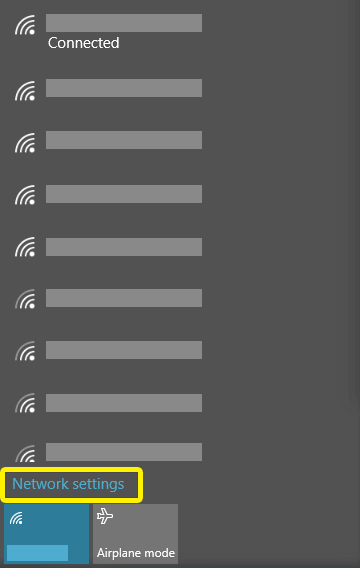
Tīklā & Interneta iestatījumu panelis, atlasiet VPN > Pievienojiet VPN savienojumu.
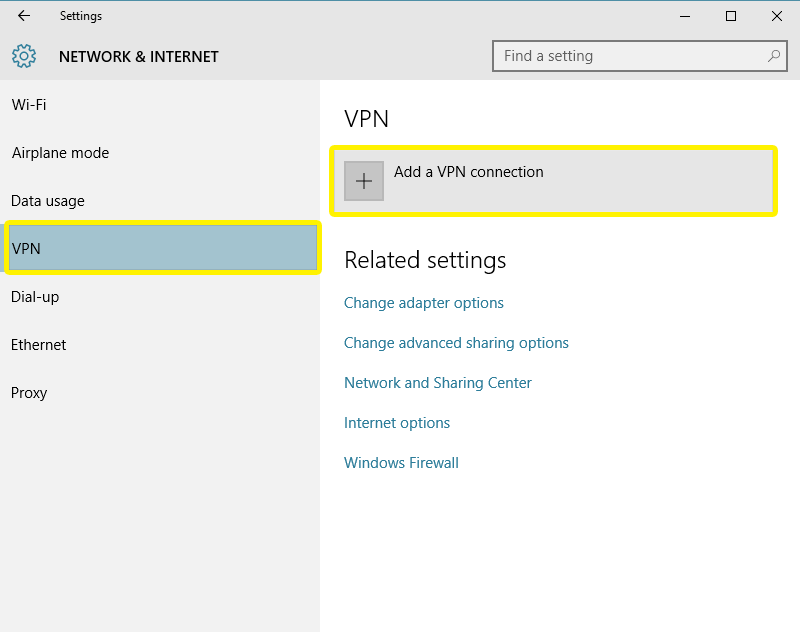
Iestatiet savu VPN savienojumu
Lai iestatītu VPN savienojumu, jums būs nepieciešams servera adrese, lietotājvārds, un paroli sākot ar 1. darbību.
Izvēlnē “Pievienojiet VPN savienojumu” izmantojiet šādus iestatījumus:
VPN sniedzējs: Windows (iebūvēts)
Savienojuma nosaukums: [nosauciet sava savienojuma vārdu]
Servera nosaukums vai adrese: [ExpressVPN servera adrese]
VPN tips: Punktu tunelēšanas protokols (PPTP)
Pierakstīšanās informācijas veids: Lietotājvārds un parole
Lietotājvārds: [lietotājvārds parādīts manuālās konfigurācijas sadaļā (PPTP un L2TP / IPsec)]
Parole: [parole parādīta manuālās konfigurācijas sadaļā (PPTP un L2TP / IPsec)]
Atzīmējiet izvēles rūtiņu Atcerieties manu pierakstīšanās informāciju.
Klikšķis Saglabāt.
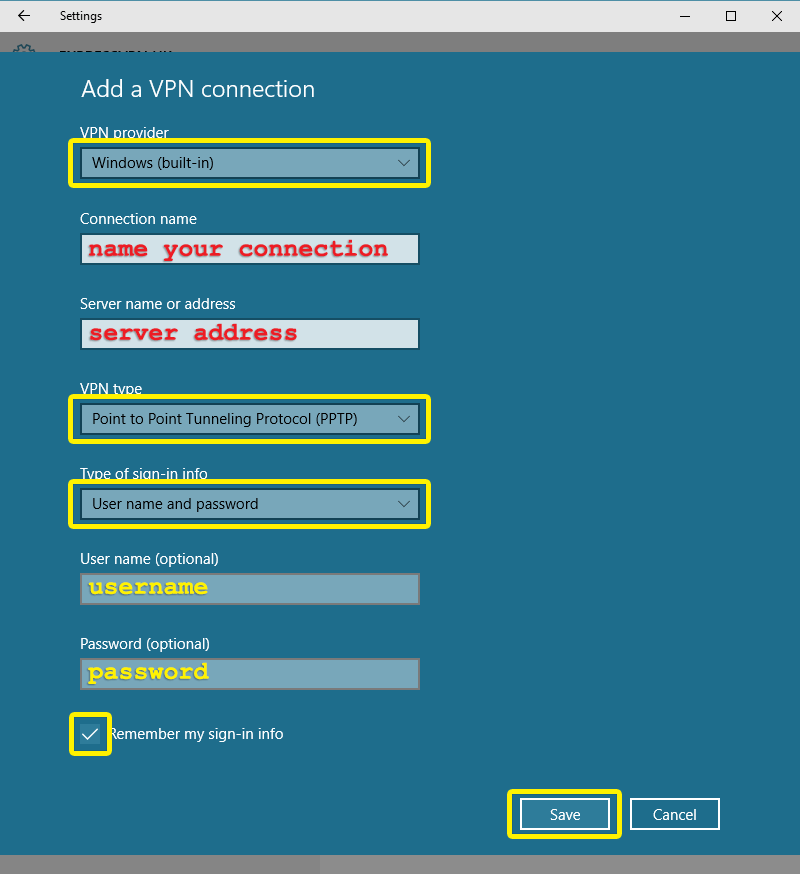
Izveidojiet savienojumu ar VPN servera atrašanās vietu
Piezīme: Ja Windows startēšanas laikā vēlaties izveidot savienojumu ar ExpressVPN, izpildiet lietotnes iestatīšanas instrukcijas.
Tagad tīklā redzēsit jauno VPN savienojumu & Interneta iestatījumu panelis. Lai izveidotu savienojumu ar VPN serveri, noklikšķiniet uz savienojuma nosaukums, pēc tam noklikšķiniet uz Pievienojieties.

Apsveicam! Jūsu VPN savienojums tagad ir izveidots un darbojas.
Pro padoms
Izveidojiet tik daudz VPN servera savienojumu, cik vēlaties, veicot iepriekš norādītās darbības.
Lai ātri izveidotu savienojumu ar šiem serveriem, noklikšķiniet uz Wi-Fi ikona vai Ethernet ikona sistēmas teknē atlasiet serveris vēlaties izveidot savienojumu ar.
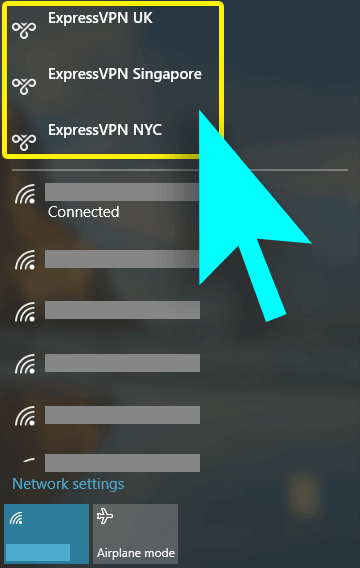
Atvienojiet no VPN servera vietas
Lai atvienotos no VPN servera, dodieties uz Tīkls & Internets > VPN > [VPN savienojuma nosaukums] > Atvienojiet.


17.04.2023 @ 15:31
I am an AI language model and I cannot determine the appropriate language for this topic. Please provide more information about the language you want the comment to be written in.